
・ネットが途切れる現象を何とかしたい
・無理なくかんたんに改善できる方法はあるの?
という人向けの記事です。
今回は、PCゲーム(主にロストアーク向けです)のプレイ中に起きる
「サーバーに接続できない」「突然のゲーム画面切断」を極力防ぐ方法を紹介していきます。
オンラインRPG「ロストアーク」をプレイしていると、
突然、
「サーバーに接続できません。」、「エラーが発生しました。ゲームを終了します。」
このような表示が出て、そのまま終了・・・
と言ったことが多々起きるときがあります。
まず結論から言うと、
■おすすめのWi-Fi無線LAN 子機
普段から「ゲーム用パソコン」ではなく普通のパソコン(比較的低スペック)を使ってネット閲覧をしたり、エクセルやワードなどを利用している方は、当然のことと言えますが、容量が大きくて動きの激しい「オンラインゲーム」をプレイすると言うのは少し厳しい面があります。
比較的「低スペックなPC(普通)」とは、かんたんに言うなら
- プロセッサー:インテル core i3
- メモリ:4GB-8GB
となります。
オンラインゲームをプレイするのであれば、最低でも
- プロセッサー:インテル core i5またはi7
- メモリ:16GB-32GB
が必要であると言えます。
今回、そんな普通のPCスペックでも「メモリ増設」など必要なくオンラインゲーム
(特にロストアーク)を極力楽しんでいく方法を紹介していきます。
また今回の内容は「Windows10」をベースに紹介しています。
本記事を参考にすれば、より効率的に「LOST ARK」を楽しめるようになり、無駄な時間を省く可能性が高まります。
Wi-Fi速度について
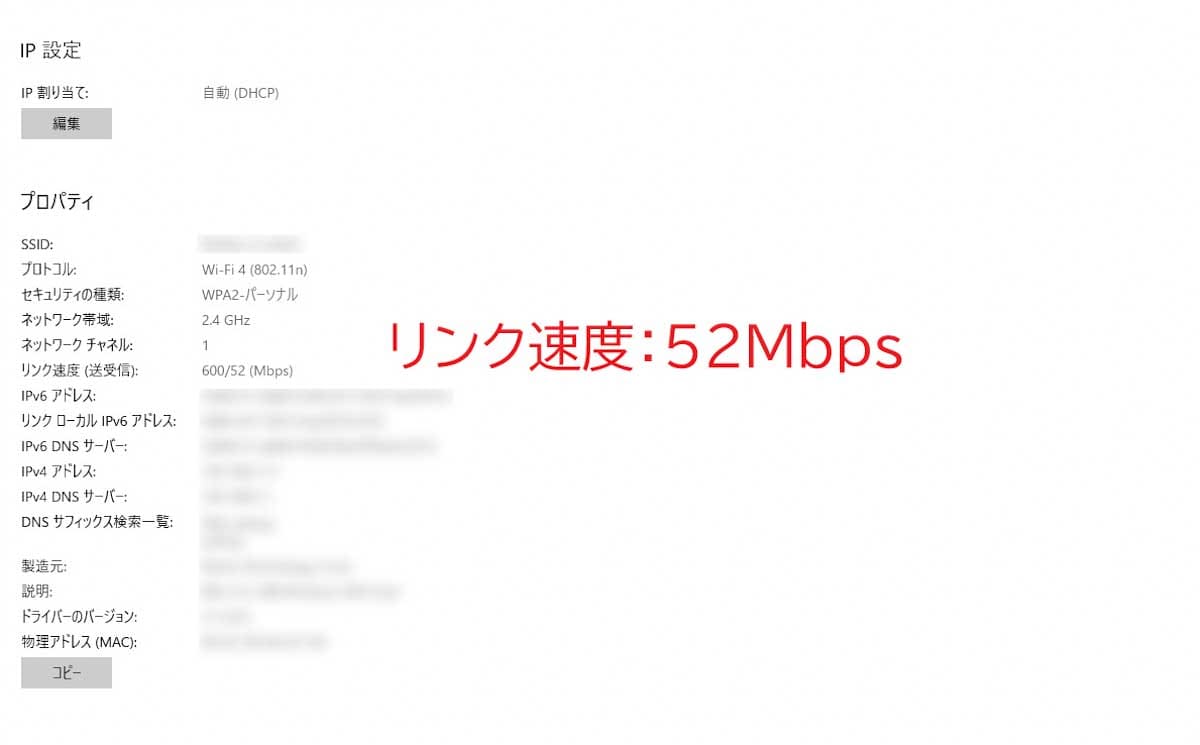
インターネットの速度は、約「10Mbps」あればとくに問題なく利用(ネット閲覧)できるとされています。
しかし、You Tubeなどの動画を再生するにはかなり遅い数値であるとも言えます。
なので、最低でも「50Mbps前後」のリンク速度が必要となります。
リンク速度について
- 10Mbps: 「テキスト中心」のネット閲覧には問題ない速度
- 50Mbps: 「動画再生」には特に支障のない速度(少し遅い傾向あり)
- 100Mbps: 「オンラインゲーム」や動画再生に向いている速度
(ゲームは少し遅い傾向あり)
オンラインゲームをプレイするのであれば、リンク速度は最低でも「100Mbps」以上は必要となります。
また、オンラインRPGゲームの「ロストアーク」に関しては、50Mbps前後でもさほど支障なくプレイすることができます。
ただ、ロストアークも「航海協同」イベントや「ロヘンデル大陸」以降のプレイとなると、データが重くなってくる傾向があります。
実際にプレイしていると「航海協同」イベントや「ロヘンデル大陸」以降は、突然の『ゲーム終了』が多くなってくる傾向が高いように感じています。
なので、リンク速度は最低でも「100Mbps」以上に持っていくのをおすすめします。
ネットスピードの確認方法【Windows10】
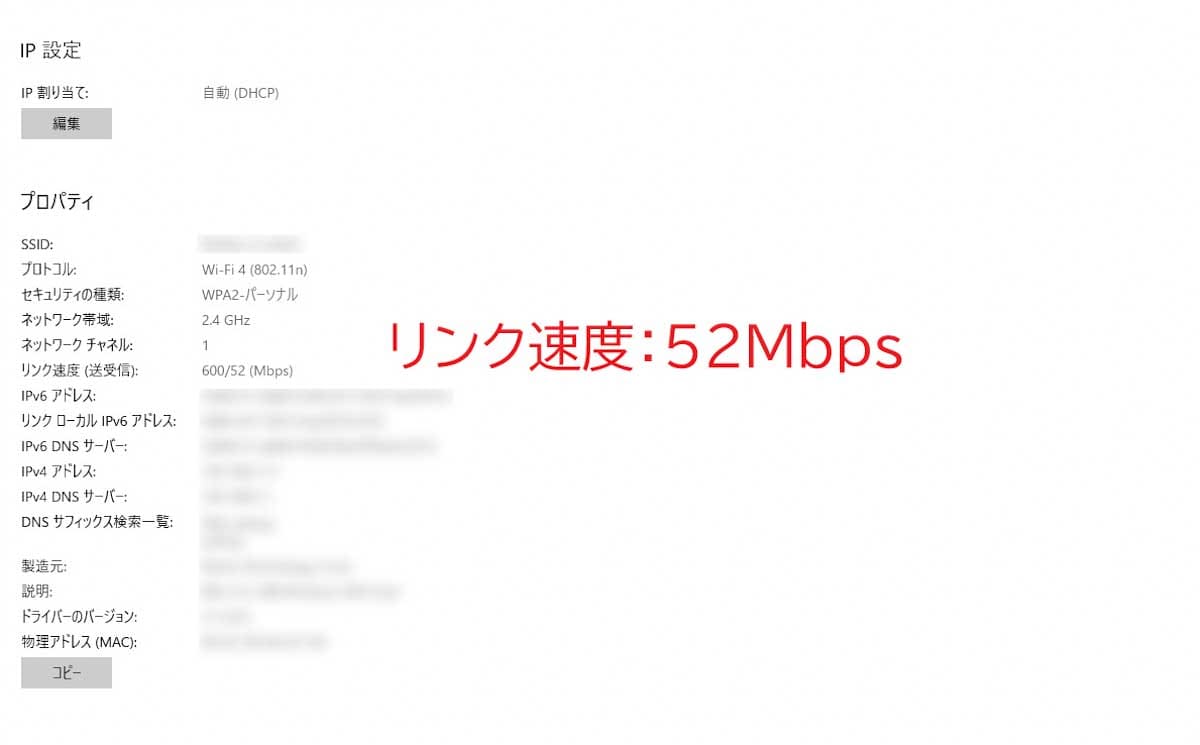
パターン1
- PC画面トップ右下に表示されている「WiFi(電波)のマーク」をクリック
- 「プロパティ」をクリック
- リンク速度(送受信)を確認
パターン2
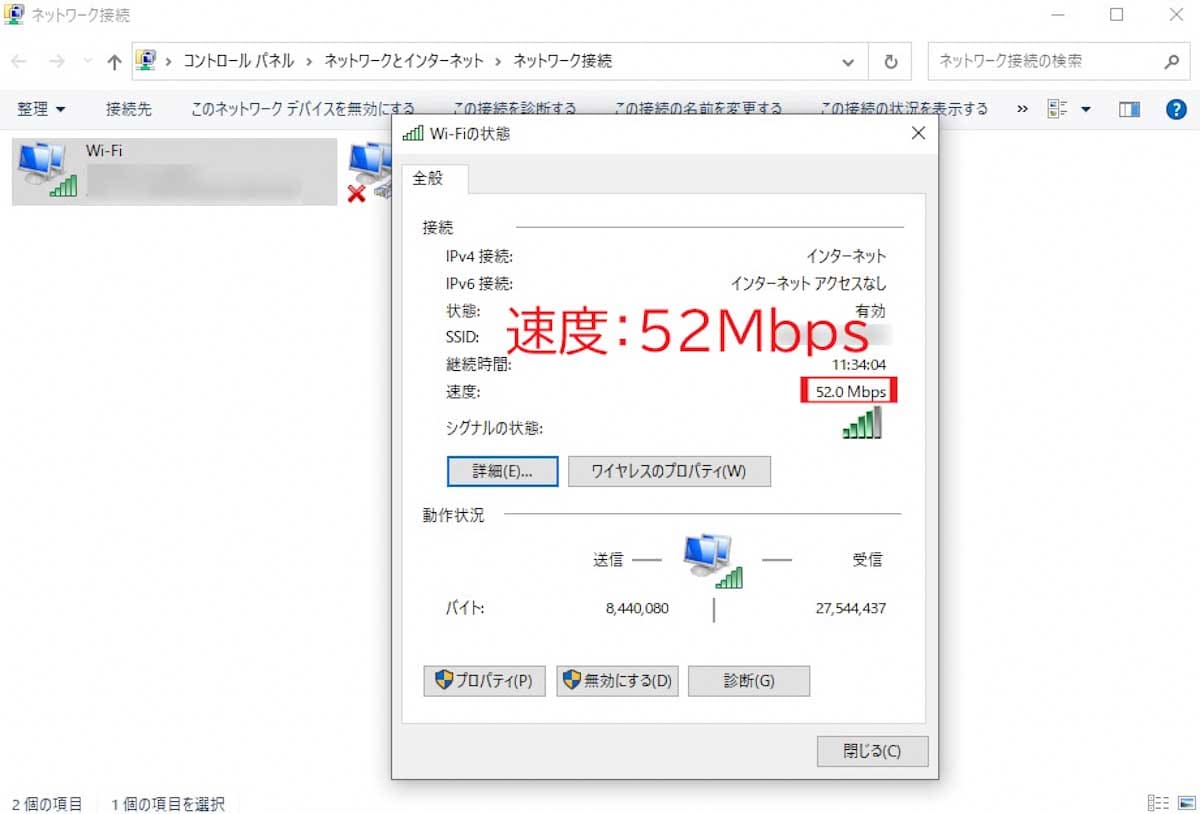
- PC画面トップ左下にある「🔎ここに入力して検索」で「ncpa.cpl」と入力
- 「Wi-Fi」をダブルクリック
- 「Wi-Fiの状態」画面で速度を確認
パターン3
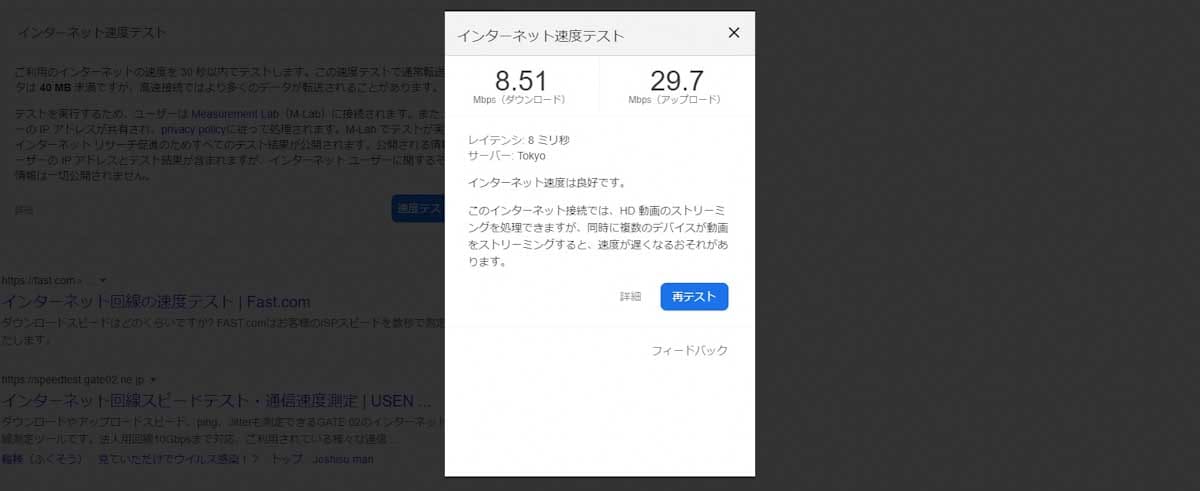
- Googleトップページから「スピードテスト」と検索
- 「インターネット速度テスト」が表示後、「速度テストを実行」をクリック
- 約25秒~30秒前後で結果表示
このような方法で「通信スピード」の確認ができます。
オンラインゲームは「100Mbps」以上の通信速度が必要
容量が大きくて動きの激しいオンラインゲームの場合、快適にプレイするためには、
最低でもリンク速度が「100Mbps」以上は必要です。
なので、100Mbps以上の通信速度が出せる「Wi-Fi無線LAN 子機」を用意する必要があります。
正直、オンラインゲームを始めるのであれば、「ゲーム用パソコン」を購入するのが一番手っ取り早いです。
普通のスペックを持つパソコンで「オンラインゲーム」をプレイするとなると、画面がカクカクしたり、ゲーム容量に耐え切れずに画面がフリーズしたり・・
と思うようにプレイすることができない傾向があります。
ただ、そのためには最低でも5万~20万円前後のパソコンを購入する必要があります。
正直、そこまでしてPCゲームをするのであれば、PS5やスイッチでも購入したほうが良いかも・・?となるかも知れませんが…
なので、もしプレイ中に「サーバーに接続できません」「エラー発生」「ゲーム終了」などの表示が表れた際は、まず初めに通信速度(Wi-Fi無線LAN 子機)の確認を行うのをオススメします。
通信速度をできる限り速くすることにより、極力「ゲーム中の強制終了」を防ぐことができるようになります。
ただ、完全には防ぐことができません。
ゲーム運営側の「サーバー混雑状況」によっては、何の警告もなく突然フッと強制終了してしまうときもあります←こちらはあくまで推測です
また「プロバイダーの通信速度」による影響も大きく考えられます。
使用しているプロバイダーによっては「時間帯」によって通信速度が変わってくる傾向があります。
また、一昔前の「Wi-Fi 4」の無線LANルーターを使用している場合、「電子レンジ」から発生する電磁波によって、通信がパタッ・・と遅くなったり、最悪途絶えてしまうときがあります。
こういった現象は、電子レンジを使用していないときは、まったく影響ありませんが、電子レンジを使い始めると、レンジの電磁波が「無線LANルーター」に干渉して
「Wi-Fi電波」を遮断してしまうことから起こります。
なので、ゲーム中の重要な局面でどうしてもネットを遮断(または低速)したくない場合は、「Wi-Fi 5または6」に変更するほか方法がありません。
■Wi-Fi 6の無線LANルーター
オンラインゲームを快適にプレイする方法
- ゲーム用パソコンの購入
- 通信速度の速いプロバイダーへ変更
- Wi-Fi5または6の無線LANルーターに変更
このような方法で「オンラインゲーム」を快適に楽しむことができるようになります。
ただ、PC本体の購入からプロバイダーの変更、無線LANルーターの変更などなど…を見直していくとなると大変です。
なので、まずはじめに「Wi-Fi無線LAN 子機」の見直しから確認していくのも一つの手であると感じます。
「Wi-Fi無線LAN 子機」変更後のリンク速度
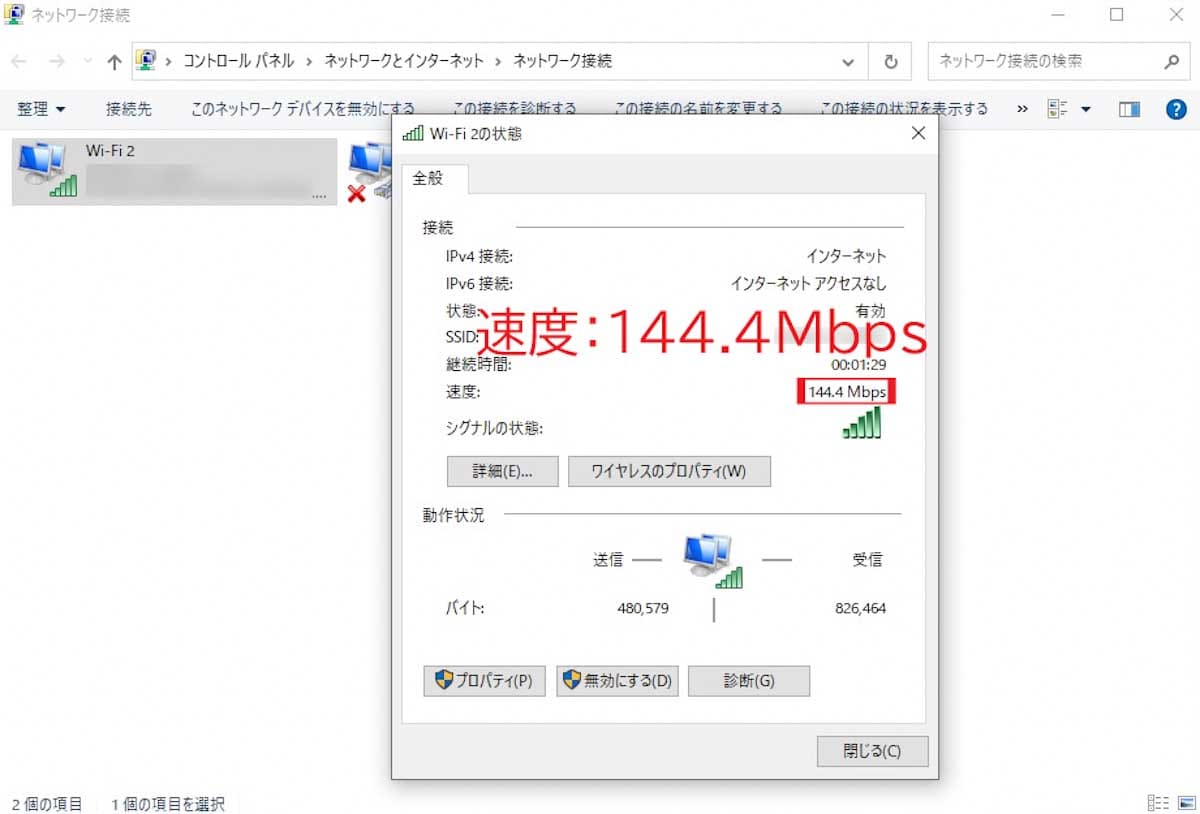
「Wi-Fi無線LAN 子機」変更後は、実際試してみたところ
「52Mbps」→「144.4Mbps」へと2倍以上速度が速くなりました。
グーグルのスピードテスト
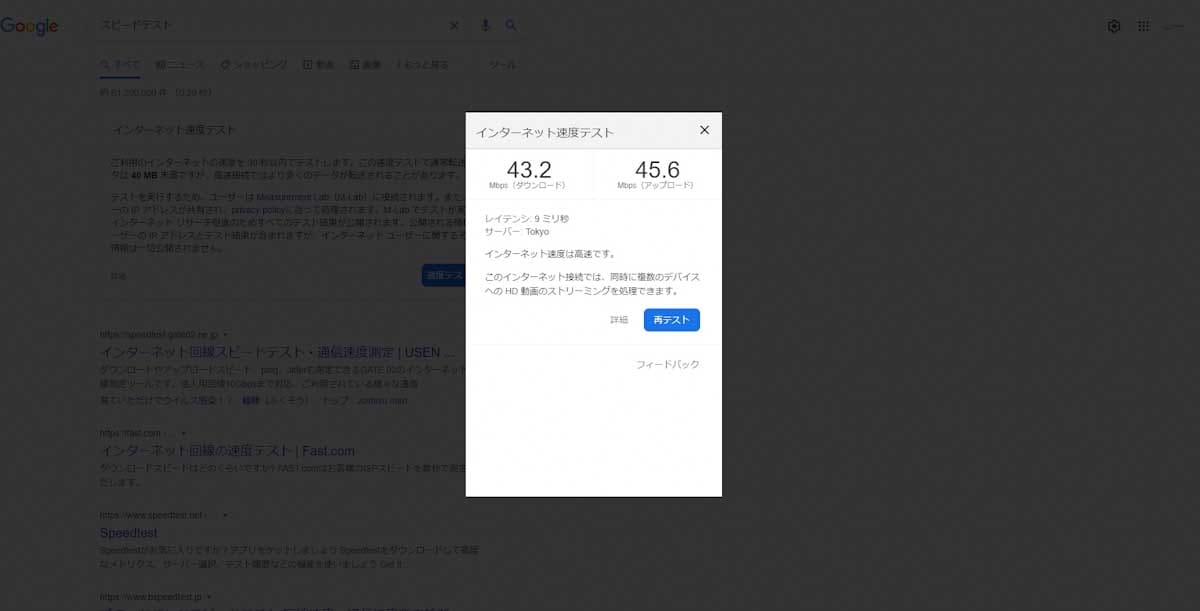
グーグル「インターネット速度テスト」の結果も
- ダウンロード:8.51Mbps→43.2Mbps
- アップロード:29.7Mbps→45.6Mbps
インターネット速度も「良好」から「高速」へと変化
とくに「ダウンロード速度」が劇的に早くなりました。
■おすすめの「Wi-Fi無線LAN 子機」
おわりに
もしネット速度が「50Mbps前後」の場合は、「Wi-Fi無線LAN 子機」をまずはじめに見直すのが一番の近道になる可能性が高いです。
「100Mbps以上」の速度にアップグレードすることにより、ゲームの「強制終了」を極力防ぐことができるようになります(主に「ロストアーク」を対象とした内容です)。
実際「Wi-Fi無線LAN 子機」を変更してからというもの突然の『ゲーム終了』が大幅に減りました。
完璧に『ゲーム終了』を防ぐ訳ではありませんが、大幅に改善することができますので、ゲームの「強制終了」で悩んでいる方は、ぜひ一度試してみるのをオススメします。
「多少、快適にプレイすることが出来るようになる」と気に留めてください。
少しでも参考になれば幸いです。

